
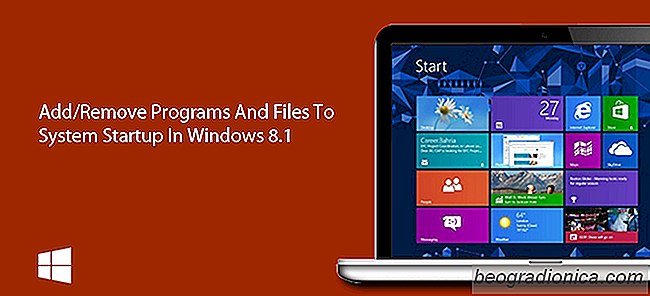
Activer ou désactiver les programmes depuis le Gestionnaire des tâches
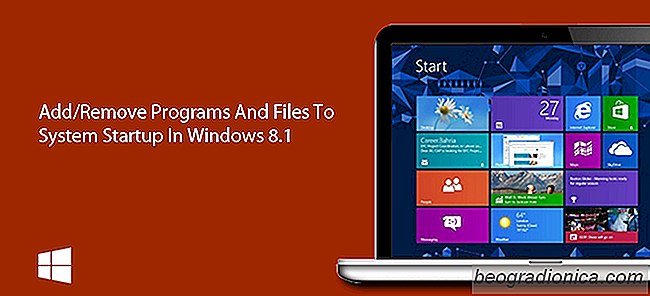
Pour commencer, cliquez avec le bouton droit sur la barre des tâches et sélectionnez Gestionnaire des tâches dans le menu contextuel.
Lorsque la fenêtre Gestionnaire des tâches s'affiche Démarrage de l'onglet démontré dans la capture d'écran ci-dessous. Vous trouverez ici une liste d'éléments à lancer automatiquement lors du démarrage du système. La liste comprend le nom de chaque élément, l'éditeur (le cas échéant), le statut (activer ou désactiver) et l'impact du démarrage (utilisation des ressources: élevé, moyen, faible, non mesuré). Pour activer ou désactiver un programme, il suffit de le surligner dans la liste et de cliquer sur le bouton 'Activer' ou 'Désactiver' en bas à gauche.

![Ouvrez Google Keep ou Evernote à partir du bouton Note dans le Centre de maintenance [Windows 10]](http://beogradionica.com/img/windows-2017/open-google-keep-or-evernote-from-note-button-in-action-center.jpg)
Ouvrez Google Keep ou Evernote à partir du bouton Note dans le Centre de maintenance [Windows 10]
Le Centre de maintenance de Windows 10 a un petit bouton Note pratique. Il vous permet de créer une nouvelle note dans l'application OneNote UWP. Microsoft n'a fondamentalement pas d'options de personnalisation pour ce bouton. Vous devez modifier le registre pour modifier le comportement du bouton Note dans le Centre de maintenance.

Comment créer une disposition de clavier personnalisée pour Windows 10
Les dispositions de clavier sont généralement orientées vers les claviers dont les touches sont disposées d'une certaine manière. Cette option est adaptée à la langue dans laquelle ils seront utilisés. Par exemple, une disposition de clavier pour taper du pinyin français, espagnol ou chinois sera différente de la disposition habituelle du clavier QWERTY anglais.